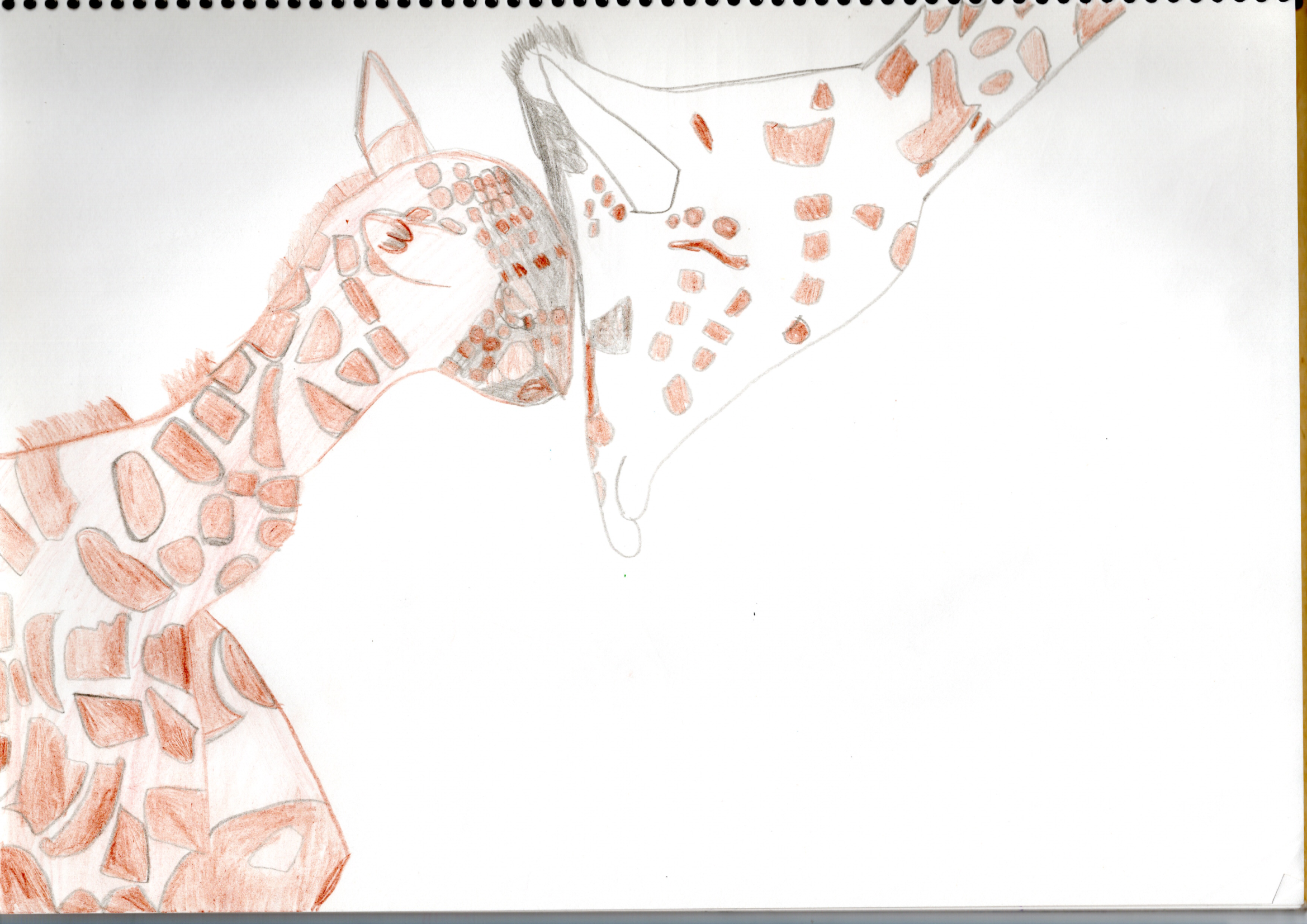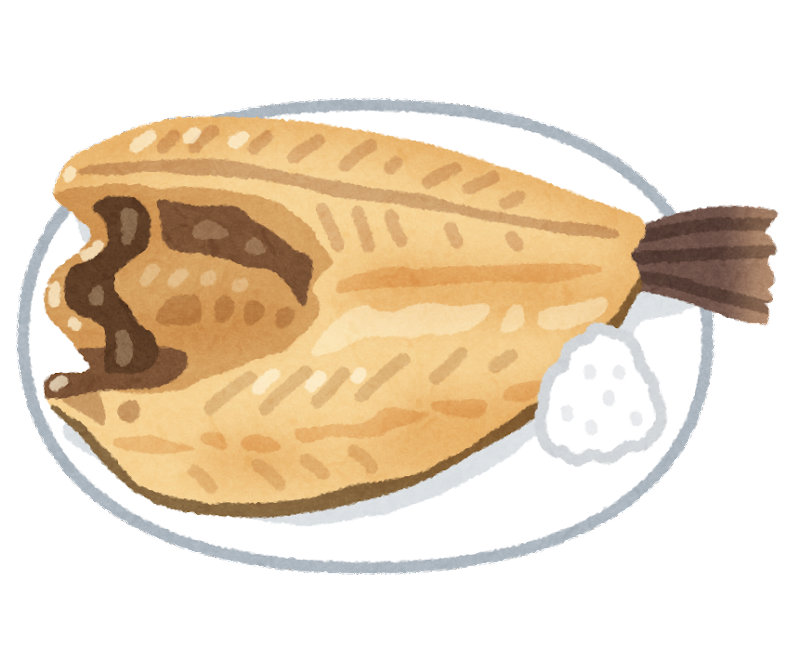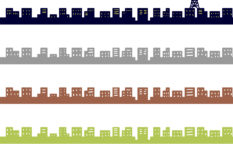MDESIGNさんの動画を参考に、アレンジを加えて家を3DCGで作りました。
MDESIGNさんの動画はもっと簡単な形の家や「五分で作れるシリーズ」でシンプルな作例から始められるので
まずそちらで操作方法に慣れるようにしました。
特に音声解説がついた動画が何をしているのか、どのボタンを押したのかなど圧倒的に分かりやすかったのでオススメです。
基本はシンプルな家に、変形や装飾を加えて見栄えを良くしていると思うのでまず、思いつくだけ見栄えを良くするポイントと操作を列挙してみようと思います。
家の壁面の溝
これがあるだけで板張りのような質感になるし操作も簡単です
ループカットで等分にした線をベベルで太くして押し込むだけで溝になります。
窓と格子
窓は当然あったほうがより家らしく見えますが、今回は格子の角をベベルで丸くするだけでなくブール変形を使って窓ガラスをアーチ状にすることで、窓の形にバリエーションを出しています。
ドア枠と屋根
ドア枠と屋根、それぞれコピーして片方を大きく片方を小さく調整して二重にしただけですが、それだけでも見た目は結構変わってきました。
屋根板
立方体を板状にしてマグネット機能を使って屋根に貼り付けています。峰に近い方の板の端を潰すことによって板が屋根から末広がりにとび出しているようになります。
家の側面の傾き
この家は少しデフォルメが効いていて、側面の壁が傾いて生き生きとした表情をしています。
しかし壁には数本の溝が彫ってある、壁と一緒に細かい分割線などを動かしたい、細かい彫刻のあるものを大きな塊として変形したい。
そんな時にラティス変形を使う様です。
煙突
ここだけ自分で勝手に形を作ってみました。作例と比べるとデフォルメが足りなくて浮いてしまいましたが
無いよりは有った方がやはり賑やかでよいと思いました。

まず立方体にループカットで七本線を引いて溝を作ったところです。
いつも大体ツルツルの表面をいじるのでこれだけでもなんだか見栄えがする気がします。
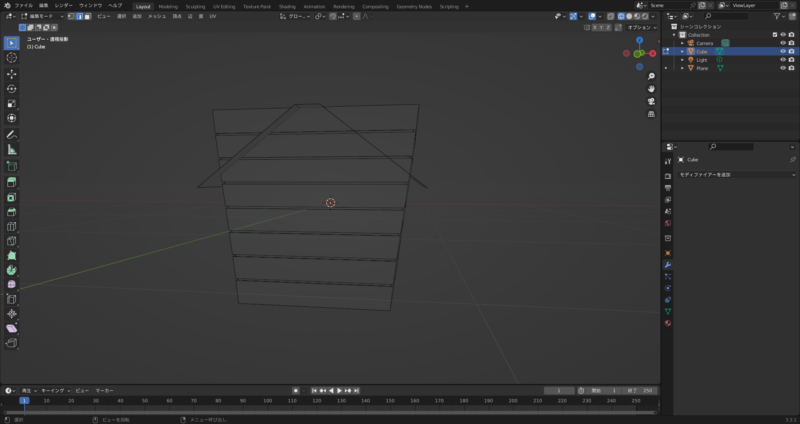
苦労した部分
ラティス変形して屋根に沿ってキューブをカットしているところです。
ラティス変形はラティスの格子と実際に変形させる立体のどちらをどちらに適用させるのか迷って苦労しました。
キューブをカットするのも初めてで、ツールを切り替えるのにボタンの長押しが必要なことに気づかず大変でした。
しかしキューブの上面をループカットで等分した辺で上に引っ張る方法では、他の面も当分してしまい
溝が彫ってあるこの作例では余分な辺が干渉して操作がやり辛くなりそうなのでこの方法のほうがよいと思いました。

使い分け
屋根に厚みを持たせて二重にしました。ドア枠とドアも作っています。
一気に作業が進んだように見えますが、ブール変形以外は全てよく使う機能で作られているのでするすると簡単に進められ、ブール変形も問題なく使えたのでこの工程はとても順調でした。
ブール変形とは挿入したオブジェクトを挿入されたオブジェクトの面に沿ってカットする機能で、
ここでは窓、ドア枠、ドア本体、ドアの模様に使われています。
特に窓は今までの方法では四角形を四つに細分化して作っていたので、それでは今回のような一部が丸い窓をつくるのは難しそうなので今後も上手く使い分けていきたいです。

凸凹
細部を調整してドアノブを追加しているところです。
ドアノブが家に比べてとても小さいので、厚みや曲面の凹凸をどこまでつけるかが結構難しかったです。

階段と家の底面を追加し,ライティング用の地面も追加しました。
いよいよ光源を設定して色をつけていきます。
色をつける

照明の知識はあまりないのでとりあえず三点光源を用意してそれらしくなるように配置と光の量を調節します。
後はパーツごとに色を置いて問題がなさそうなので最後に煙突を付けて完成です。

煙突は写真を参考に、今まで習ってきた方法を使って自分なりに作ってみました。

少し大きすぎた煙突を微調整して完成にしようと思いましたがもう少し手を入れてみようと思います。

印象
まずは屋根板の端を丸くし、色を青紫にして柔らかい印象にしたいと思います。
次に煙突が無機質で屋根と同じ寒色だったので、レンガ調の茶色い物に変更しました。
後は窓が少し大きすぎる気がするので小さい窓二つに変え、ドア部分も思い切って別物にしてみました。
少し風景を作ってみたかったので柵と地面と空も追加しています。

ポストを作って配置しています。

ポストの向きをこちら側に寄せて、真っ白だったドアにリベットのような飾りをつけて、屋根の棟を丸くした後カメラを設定し完成となりました。